Si juegas en PC, es posible que tengas interés en utilizar el DualShock 4 en el ordenador. Te ahorras la necesidad de comprar otro pad nuevo, y además es posible que estés acostumbrado al tacto del mando de Sony. Por ejemplo, si habitualmente juegas a Street Fighter V en PS4 y decides jugar a la versión de PC, no necesitas adaptarte a otro pad.
La manera más sencilla es conectar el pad con el mismo cable USB que se utiliza para cargar el mando en la consola.
Si lo que quieres es utilizar el mando de manera inalámbrica, puedes usar un adaptador Bluetooth 2.1 –Sony tiene uno oficial, pero valdría cualquiera-. Bastaría con emparejarlo y pulsar Share + botón del logo PS durante unos segundos.
En el caso de Windows, el sistema operativo lo reconoce como un pad genérico y dependiendo de los juegos algunas funciones no están habilitadas, o puede que el juego no lo reconozca.
Conectar el mando a juegos de Steam
Desde hace tiempo la aplicación de Steam tiene soporte nativo en el mando y lo reconoce perfectamente –sea por cable o no-, lo cual es una suerte porque hoy por hoy es la plataforma de distribución más importante de PC.
Ve a Steam, Parámetros, Mando, y Ajustes generales del mando; ahí podrás marcar Soporte de configuración de PS4 y personalizar algunas opciones como activar o desactivar la vibración, ajustar el color de su luz e intensidad.
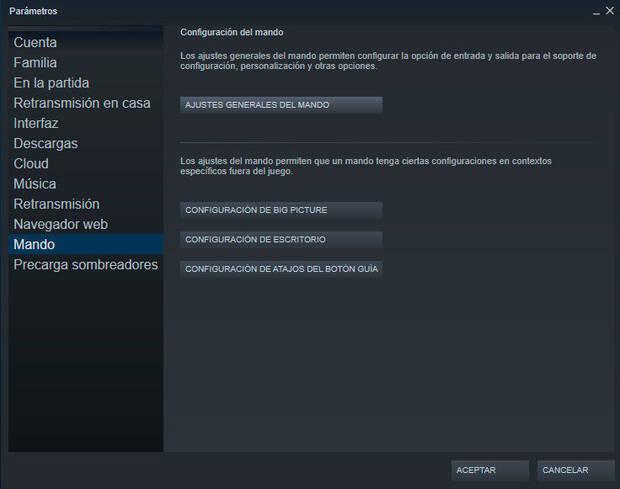
En principio, todos los juegos funcionarán sin problemas e incluso muchos de ellos –normalmente los publicados después del lanzamiento de PS4- adaptarán su interfaz para mostrar iconos de botones de PlayStation en lugar del mando de Xbox.
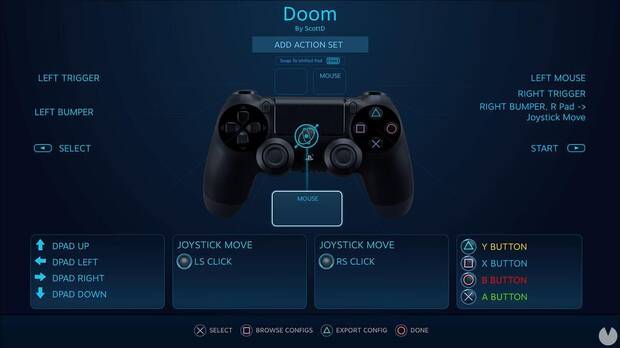
Juegos que no son de Steam
Con los juegos que no se ejecutan desde Steam puede haber algunos problemas, porque no suelen estar preparados para el DualShock 4 –aunque cada caso es un mundo y con el tiempo esto se solucionará-.
Para maximizar la compatibilidad, ya que Windows detecta al DualShock 4 como genérico y no todos los botones funcionarían, es necesario utilizar la aplicación DS4Windows, que hace creer al sistema operativo que se trata de un pad de Xbox 360 –por lo tanto, los botones en pantalla serán de Xbox-. Necesitarás Microsoft NET Framework 4.5.2 si no lo tienes instalado y el programa DS4Windows –tiene versión en español-. Ejecuta DS4Windows.exe y podrás ver el mando con su nivel de batería así como editar algunas opciones en Ajustes, entras las que conviene resaltar Xinput en puerto 1 –evitaríamos problemas con juegos antiguos- y Ocultar controlador DS4.


